
Ketika bekerja dengan file multimedia, banyak pengguna mungkin perlu menerjemahkan audio ke dalam teks, yaitu, menerjemahkan ucapan ke dalam teks, mendekripsi apa yang dikatakan sebagai teks. Fitur ini sering diminati jika pengguna perlu menerjemahkan suara ke teks.
Beberapa pengguna tidak selalu memiliki kemampuan untuk mendengarkan file audio atau melihat file video. Seringkali, jauh lebih mudah dan lebih cepat untuk membaca pesan suara atau iringan suara dalam bentuk teks, dalam bentuk cetak.
Konten:- Transkripsi: apa itu
- Kegiatan tambahan
- Penerjemah Google
- Penerjemah Yandex
- Google Documents
- Speechpad - Notebook untuk input ucapan
- Dictation.io layanan online
- Kerugian bermain
- VOCO - program untuk mengubah audio menjadi teks
- Kesimpulan artikel
Oleh karena itu, terjemahan audio, video ke teks diperlukan untuk penggunaan lebih lanjut dari bahan ini, misalnya, dalam artikel atau di tempat lain. Pekerjaan ini dilakukan sebagai berikut: pengenalan suara dan terjemahan yang diucapkan ke dalam teks menggunakan program atau pada layanan online secara manual atau dalam mode otomatis.
Transkripsi: apa itu
Transkripsi - konversi ucapan dari audio atau video menjadi teks, terjemahan informasi suara dalam bentuk data yang dicetak. Lakukan transkripsi secara manual atau menggunakan aplikasi dan layanan.
Data berikut digunakan sebagai bahan sumber untuk ekstraksi suara:
- ucapan sendiri didikte ke perekam atau diucapkan ke mikrofon;
- podcast audio;
- file audio atau video lokal;
- video di YouTube atau di hosting lain;
- Audio dari Internet
- Acara TV
- percakapan telepon;
- sebuah wawancara;
- kuliah;
- kinerja;
- pesan suara;
- webinar.
Saat menggunakan metode manual, transkripsi dilakukan dengan dua cara:
- Dalam kasus pertama, ini dilakukan oleh pengguna sendiri, secara bersamaan memasukkan teks dari pidato mendengarkan ke editor teks.
- Dalam kasus kedua, dekripsi suara ke dalam teks dilakukan oleh karyawan yang direkrut khusus.
Ada pertukaran khusus di mana Anda dapat menempatkan tugas untuk menerjemahkan pidato ke dalam teks, dilakukan dengan biaya. Transkripsi manual adalah proses yang agak memakan waktu..
Saat menerjemahkan audio ke dalam teks, perlu memperhatikan hal-hal berikut ini, yang menjadi dasar kualitas konversi suara menjadi teks:
- diksi harus jelas;
- laju bicara normal;
- pengucapan yang benar.
Kalau tidak, karena kecepatan bicara yang cepat atau, sebaliknya, terlalu lambat, aksen, diksi cadel, kebisingan eksternal, suara tenang, kesalahan dapat terjadi dalam perangkat lunak. Bagaimanapun, teks yang diketik harus diedit, beri tanda baca, koreksi kesalahan.
Dalam panduan ini, Anda akan menemukan petunjuk tentang beberapa cara untuk mengkonversi suara ke teks menggunakan perangkat lunak dan layanan online. Ini sangat memudahkan transkripsi..
Tergantung pada keadaan dan perangkat lunak yang digunakan, pengetikan suara dimungkinkan dari bahasa asing atau bahasa asing. Anda akan menemukan informasi tentang fitur ini di artikel ini ketika menjelaskan beberapa alat yang bermanfaat..
Kegiatan tambahan
Pada beberapa komputer, Anda harus menginstal driver Perangkat Audio Virtual VB-CABLE. Dalam pengaturan volume mixer, Anda perlu mengaktifkan kabel audio virtual agar input suara berfungsi pada PC saat menggunakan layanan online atau dalam beberapa program.
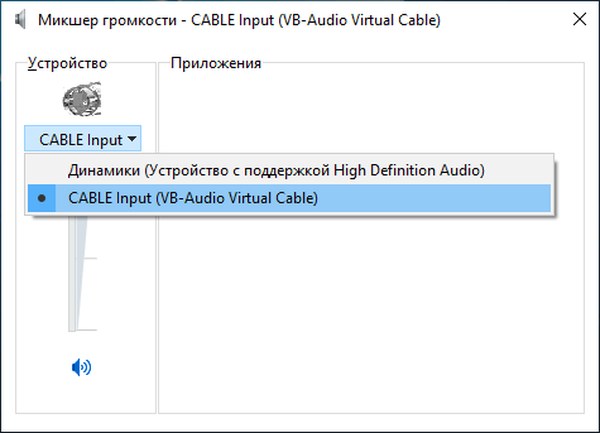
Anda tidak perlu menginstal driver pada PC dengan kartu suara Realtek, dalam pengaturan suara, di jendela "Suara", di tab "Rekam", aktifkan opsi "Mixer stereo".
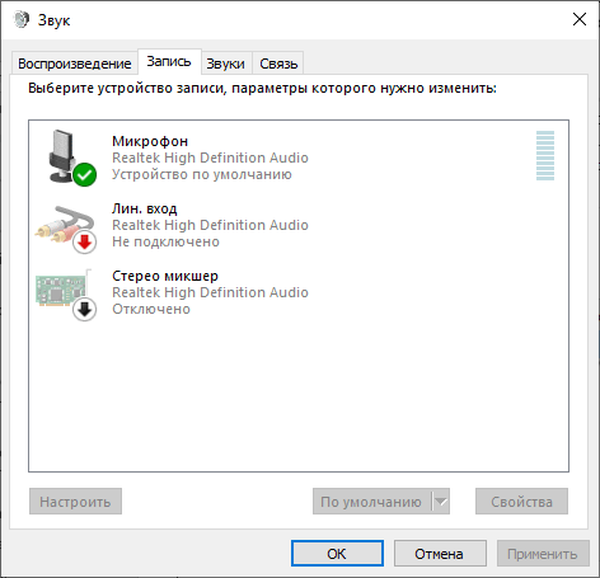
Di komputer saya, saya tidak perlu melakukan manipulasi ini. Karena itu, sebelum menginstal driver kabel virtual, periksa operasi mikrofon di penerjemah online. Jika input suara dari mikrofon berfungsi, instalasi driver tidak diperlukan.
Penerjemah Google
Google Terjemahan membantu kami menerjemahkan suara ke teks secara online. Metode ini berfungsi di browser Google Chrome, atau di browser lain yang dibuat atas dasar itu..
Buka layanan Google Translate di browser Anda, dan kemudian lakukan hal berikut:
- Anda harus terlebih dahulu memilih bahasa sumber untuk mengaktifkan input suara..
- Klik ikon Input Suara (mikrofon).
- Izinkan penerjemah menggunakan mikrofon pada perangkat Anda.

- Setelah gambar mikrofon berubah warna, mulailah berbicara ke mikrofon. Aplikasi akan secara otomatis memasukkan teks ke dalam jendela penerjemah.
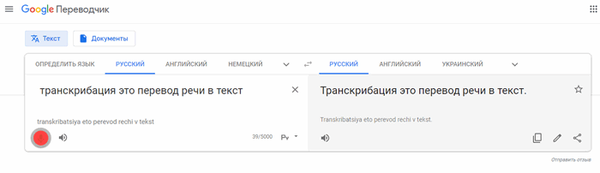
- Salin terjemahan, tempel ke editor teks apa pun, misalnya, di Notepad, Microsoft Word, dll..
Teks yang didiktekan dapat segera diterjemahkan ke bahasa lain. Untuk melakukan ini, di area yang berdekatan dengan penerjemah, pilih terjemahan ke bahasa lain.
Layanan ini memiliki batas 5.000 karakter untuk satu transfer. Anda dapat menyiasati batasan dengan cara berikut: mendiktekan teks menjadi beberapa bagian, menyalin terjemahannya menjadi editor teks.
Di Google Translate, Anda dapat menerjemahkan ucapan ke teks secara online dari file audio atau video di Internet:
- Klik ikon mikrofon di bidang untuk memasukkan penerjemah.
- Kemudian, di tab browser lain, mulailah memutar video atau audio online.
Pada gambar ini, Google Translate mengubah ucapan menjadi teks dari video yang dihosting di YouTube.
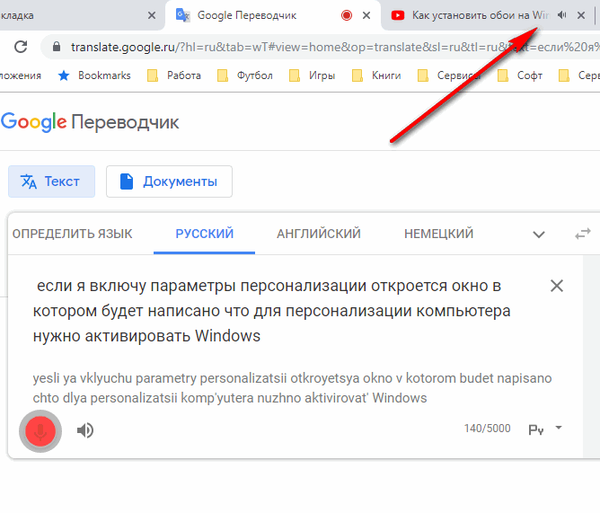
Tetapi bagaimana dengan file audio atau video lokal di komputer jika kita perlu mengekstraksi teks dari sana? Tidak masalah, Google Translator akan datang untuk menyelamatkan.
Anda perlu melakukan hal berikut:
- Buka Google Translate, aktifkan input suara.
- Putar file video atau audio di komputer.
- Teks muncul di jendela penerjemah.
Penerjemah Yandex
Service Yandex Translator untuk menerjemahkan ucapan ke dalam karya teks di browser apa pun, tidak seperti penerjemah Google.
Ikuti langkah-langkah ini:
- Buka halaman Yandex Translator di browser.
- Klik ikon mikrofon (Input Suara) yang terletak di bidang input teks sumber.
- Izinkan Yandex Translator menggunakan mikrofon di komputer Anda.
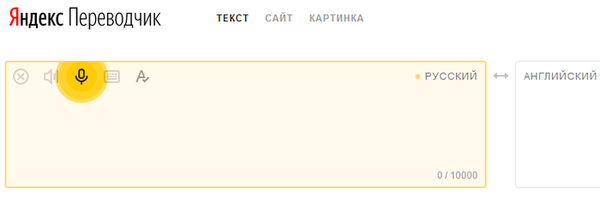
- Bicaralah ke mikrofon, teks akan ditampilkan di jendela penerjemah. Pada saat yang sama, teks akan secara bersamaan diterjemahkan ke bahasa lain, jika Anda membutuhkan kesempatan seperti itu.
Yandex Translator memiliki kemampuan untuk menerjemahkan file video atau audio dari Internet:
- Nyalakan mikrofon di panel untuk memasukkan teks sumber.
- Buka tab lain di browser, mulai mainkan audio atau video dari Internet.
- Jendela Yandex.Translator akan menampilkan teks. Terjemahan ke bahasa lain akan diperkenalkan secara paralel (jika Anda membutuhkannya).
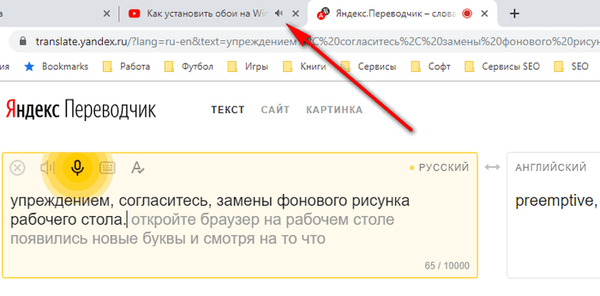
Layanan Penerjemah Yandex memiliki batas 10.000 karakter untuk satu terjemahan. Melewati batas jumlah karakter yang diterjemahkan:
- Saat mendekati batas, jeda pemain, atau berhenti mendikte ke mikrofon.
- Salin teks yang diterjemahkan ke dalam editor teks apa pun.
- Nyalakan input suara dan kemudian mulai putar video asli atau file audio lagi untuk melanjutkan menerjemahkan audio ke teks online.
Konversi ucapan ke teks dari file video atau audio yang disimpan di PC menggunakan Yandex Translator:
- Buka jendela Yandex Translator, klik tombol "Input suara" (mikrofon).
- Menggunakan pemutar multimedia, jalankan file video atau audio di komputer.
- Di jendela penerjemah untuk memasukkan teks sumber akan muncul terjemahan suara menjadi teks.
Google Documents
Penyimpanan cloud Google Drive terintegrasi dengan Google Documents, yang dapat menerjemahkan audio menjadi teks. Metode ini berfungsi di browser Google Chrome, dan di browser lain berdasarkan Chromium.
Ambil beberapa langkah:
- Masuk ke Google Drive (Google Drive).
- Klik pada tombol Buat.
- Dari menu konteks, pilih "Google Documents" dan kemudian "Buat Dokumen Baru".
- Di jendela "Dokumen Baru", buka menu "Alat", klik item "Input suara" (dipanggil oleh kombinasi tombol "Ctrl" + "Shift" + "S").
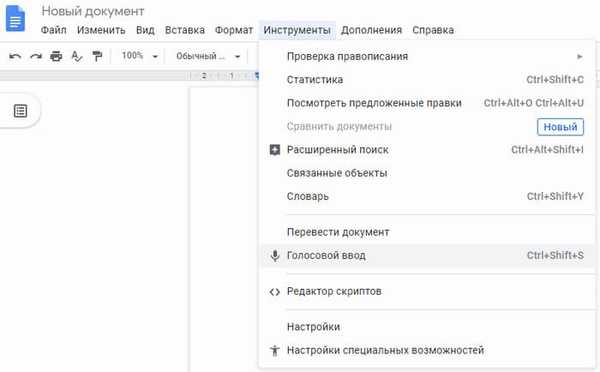
- Tekan tombol mikrofon dan kemudian mulai bicara.
- Ucapan yang disampaikan ke mikrofon diterjemahkan ke dalam teks yang dimasukkan pada halaman dokumen.
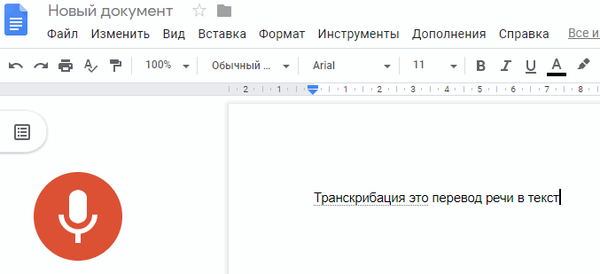
- Simpan dokumen ke cloud, atau unduh file ke komputer Anda dalam salah satu format teks yang didukung.
Google Documents tidak memiliki batasan jumlah karakter yang dapat Anda masukkan.
Untuk mengekstrak teks dari file video atau audio di Internet, Anda harus mengaktifkan input suara, dan kemudian mulai memutar file yang diinginkan di tab browser lain.
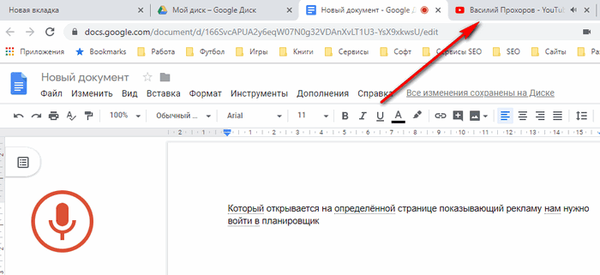
Jika Anda perlu menerjemahkan suara ke teks dari file video atau audio yang terletak di komputer, lakukan hal berikut:
- Di jendela Google Documents, aktifkan input suara.
- Mulai mainkan file video atau audio di pemutar di PC.
- Teks dari file video atau audio lokal yang diputar muncul di dokumen.
Speechpad - Notebook untuk input ucapan
Layanan online speechpad.ru bekerja di peramban Google Chrome. Untuk terjemahan suara, layanan Google Translate digunakan. Ada ekstensi SpeechPad (input teks suara) untuk browser, yang dengannya Anda dapat memasukkan teks dari suara di situs-situs di Internet.
Untuk kualitas terbaik, disarankan untuk menggunakan mikrofon eksternal.
Pada halaman situs web spechpad.ru, lakukan hal berikut:
- Pada halaman layanan "Notebook untuk input suara" klik tombol "aktifkan rekaman".
- Di bidang "Bidang yang dihasilkan" akan ditampilkan teks yang diekstrak dari suara Anda.
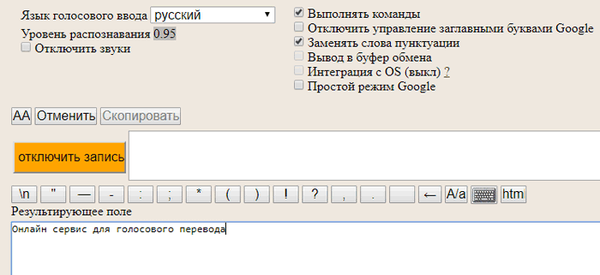
- Edit teks yang dihasilkan, dan kemudian unduh ke komputer Anda.
Waktu perekaman dalam mode ini dibatasi hingga 15 menit.
Anda mungkin juga tertarik dengan:- Terjemahan pidato ke dalam teks di Android - 10 cara
- Penerjemah foto online - 5 cara
Layanan ini dapat menerjemahkan file teks atau video dari Internet atau dari komputer. Untuk melakukan ini, Anda dapat menggunakan dua metode.
1 cara:
- Di tab browser lain, mulailah memutar video atau audio di Internet, atau luncurkan file audio atau video dari komputer Anda di pemutar.
- Pada halaman Spechpad, klik tombol "aktifkan perekaman".
- Teks dari video atau audio akan muncul di bidang yang dihasilkan..
2 cara:
- Pada halaman utama layanan, klik tombol "Transkripsi", yang terletak di bawah bidang yang dihasilkan.
- Pada halaman Panel Transkripsi, pilih file dari komputer Anda, atau masukkan URL file media.
- Mulai pemutaran media di pemutar internal. Untuk video dari YouTube, masukkan bidang bukan tautan lengkap, tetapi ID video, seperti dalam contoh.
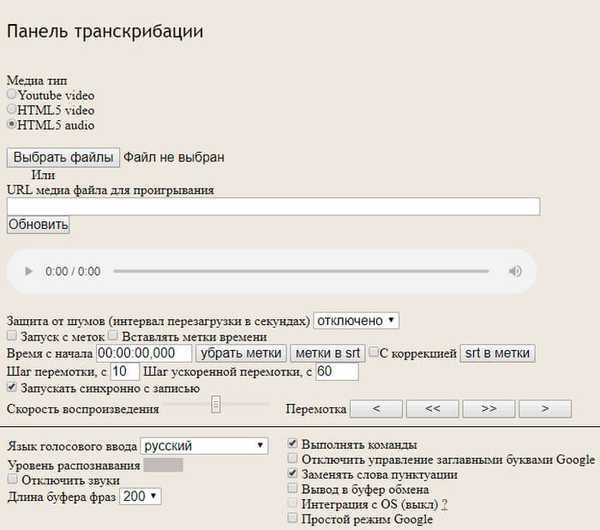
Ini memiliki banyak pengaturan yang dapat diubah untuk mendapatkan hasil yang lebih baik..
Dalam mode transkripsi, waktu perekaman tidak terbatas.
Dictation.io layanan online
Layanan dictation.io menerjemahkan suara yang didiktekan ke mikrofon atau ucapan dari format file video dan audio menjadi teks secara gratis.
Menggunakan layanan ini sangat sederhana:
- Pilih bahasa input suara.
- Tekan tombol mikrofon.
- Mulai bicara ke mikrofon.
- Teks dari pesan Anda, atau dari memainkan pidato dari Internet (buka di tab browser lain) atau dari file yang sedang diputar di pemutar multimedia di komputer, akan dimasukkan ke dalam bidang.
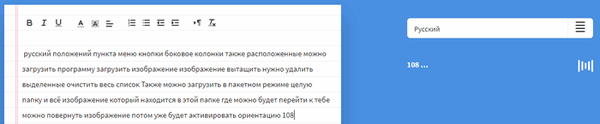
Hasilnya dapat disalin, diunduh ke komputer sebagai file teks, dikirim ke email, diputar di pemutar (Anda akan memerlukan mesin suara yang diinstal di Windows), dikirim untuk mencetak.
Kerugian bermain
LossPlay program gratis untuk menyalin audio atau video, bekerja dalam bahasa Rusia. Ini adalah pemutar multimedia untuk memutar file audio atau video. Program ini dikembangkan untuk mendekripsi (menyalin) file audio dan video secara manual.
Fitur utama dari program LossPlay:
- Dukungan untuk sejumlah besar format media;
- Penggunaan tombol panas dan multimedia pada keyboard;
- Dukungan untuk penyisipan kode waktu;
- Ubah kecepatan pemutaran;
- Buat tangkapan layar dari file yang dapat diputar.
Program ini dapat diunduh dari situs web resmi pengembang.
Unduhan LossPlaySetelah instalasi, program akan menawarkan untuk mengunduh dan kemudian menginstal di komputer Anda codec yang diperlukan dari K-Lite Codec Pack dan QuickTime, untuk dapat memainkan semua format media yang didukung.
Transkripsi manual di LossPlay dilakukan menggunakan langkah-langkah berikut:
- Tambahkan file multimedia ke jendela program.
- Buka editor teks.
- Mulai mainkan file di player.
- Dengarkan dan secara bersamaan ketik teks yang Anda dengarkan di jendela editor teks.
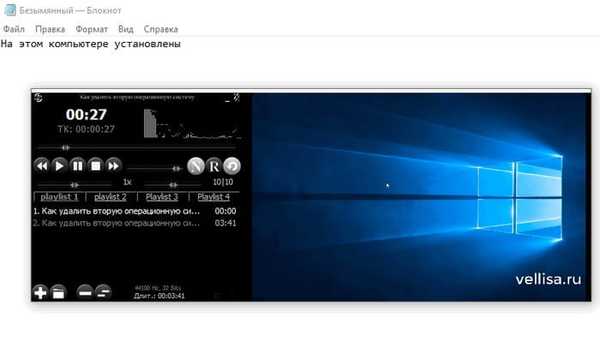
VOCO - program untuk mengubah audio menjadi teks
Aplikasi VOCO dirancang untuk menerjemahkan suara ke teks dalam sistem operasi Windows. Program Voco dibayar, aplikasi bekerja dalam bahasa Rusia.
Anda dapat mengunduh aplikasi dari situs resmi Pusat Teknologi Pidato. Moto program: "Menulis dalam suara".
Pengunduhan VOCOFitur utama dari program VOCO:
- meluncurkan program menggunakan tombol pintas;
- kamus dasar 85.000 kata;
- penyisipan otomatis tanda baca dalam ucapan yang dikenali dari file audio;
- pemasangan plug-in untuk transkripsi dalam Microsoft Word dalam versi Voco.Professional dan Voco.Enterprise;
- kemampuan untuk bekerja tanpa menggunakan Internet.
Pengenalan suara dalam teks adalah sebagai berikut:
- Luncurkan program Voco di komputer Anda. Pada pengaturan default, program dimulai dengan sistem.
- Klik di jendela editor teks (Notepad, Word, dll.) Di mana Anda ingin memasukkan teks.
- Aktifkan pengenalan dari menu konteks ikon program yang terletak di area notifikasi, atau menggunakan tombol pintas: tekan tombol "Ctrl" 2 kali. Ikon mikrofon hijau akan muncul di atas area notifikasi.
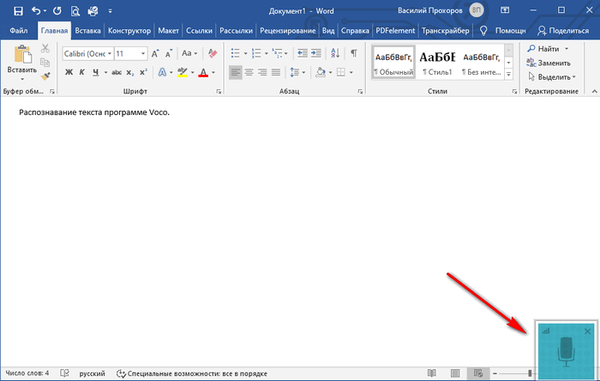
- Untuk mematikan pengenalan, klik dua kali pada tombol "Ctrl".
Saat menggunakan versi Voco.Professional dan Voco.Enterprise, tab Transcriber akan muncul di editor teks Microsoft Word. Fungsi ini memungkinkan Anda untuk menerjemahkan ke dalam rekaman audio teks yang direkam dalam mode "mono" saluran tunggal. Jika rekaman audio dalam stereo, teks akan ditampilkan sebagaimana direkam oleh beberapa speaker.
Ikuti langkah-langkah ini:
- Klik tab Transcriber di jendela Word.
- Klik pada ikon Transcriber, tombol akan terbuka untuk mengontrol proses transkripsi.
- Pemain bawaan terbuka di jendela terpisah.
- Klik pada tombol "Open", pilih rekaman audio.
- Klik tombol "Kenali" untuk memulai proses menerjemahkan suara ke teks.
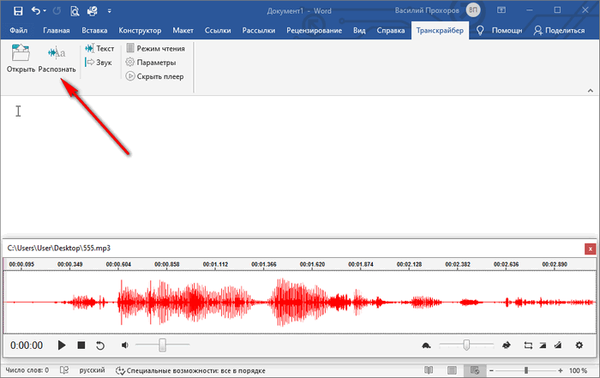
- Tunggu hingga pengakuan selesai, dan kemudian edit teks yang dihasilkan.
Kesimpulan artikel
Banyak pengguna dihadapkan dengan kebutuhan untuk menerjemahkan ucapan ke dalam teks dari sumber audio atau video. Proses ini disebut transkripsi. Untuk mengatasi masalah, Anda dapat menggunakan layanan atau program online. Tergantung pada alat yang dipilih, output teks otomatis atau teks dicetak secara manual.
Publikasi terkait:- Screen Translator - penerjemah layar
- 7 penerjemah online
- QTranslate - Penerjemah Online Gratis
- Dicter - Penerjemah Online Gratis
- Lingoes - program terjemahan











